Wenn Sie sich an die Standardeinstellungen Ihrer Software halten, lassen Sie die Anbieter der Programme bestimmen, wie viel Sicherheit für Ihr System angemessen ist. Diese Anbieter haben ihre besten Interessen, nicht Ihre.
Wie ich in der letzten Woche unter dem Titel "Zehn einfache, allgemein verständliche Sicherheitstipps" erwähnt habe, muss die Sicherheit des PCs nicht kompliziert sein. Es sind jedoch nicht alle wichtigen PC-Sicherheitsmaßnahmen leicht umzusetzen. Folgen Sie diesen weniger intuitiven Schritten, um Flash-Cookies zu blockieren, Ihren Browser zu sperren und die Privatsphäre Ihres Facebook-Profils zu testen.
Beachten Sie, dass nicht jeder den Schutzgrad benötigt, den die erweiterten Sicherheitseinstellungen der vier gängigen Browser bieten, von denen viele dazu führen, dass bestimmte Webinhalte nicht mehr verwendet werden können. Wenn Sicherheit für Sie wichtiger ist, als zuzulassen, dass Video, Animationen und andere "verbesserte" Inhalte automatisch auf jeder von Ihnen besuchten Website ausgeführt werden, werden diese Einstellungen die Sicherheit Ihres Web verbessern.
Stellen Sie Ihren Browser so ein, dass Cookies beim Beenden gelöscht werden
Die neuesten Versionen von Internet Explorer, Firefox und Google Chrome löschen Flash-Cookies (auch als lokale gemeinsam genutzte Objekte oder LSOs bezeichnet), wenn Sie die Standard-Tracking-Cookies entfernen, die Websites beim Browsen auf Ihrem PC ablegen. Stellen Sie nur sicher, dass Sie Version 10.3 oder höher des Flash Players verwenden.
Um Internet Explorer 9 so einzustellen, dass Cookies beim Beenden gelöscht werden, klicken Sie auf Extras> Internetoptionen und aktivieren Sie auf der Registerkarte Allgemein die Option "Browserverlauf beim Beenden löschen". Wenn Sie Erstanbieter-Cookies akzeptieren und Drittanbieter-Cookies blockieren möchten, wählen Sie die Registerkarte Datenschutz aus, klicken Sie auf Erweitert, aktivieren Sie das Kontrollkästchen "Automatische Cookie-Verarbeitung außer Kraft setzen", treffen Sie Ihre Auswahl in jeder Kategorie und klicken Sie auf OK.
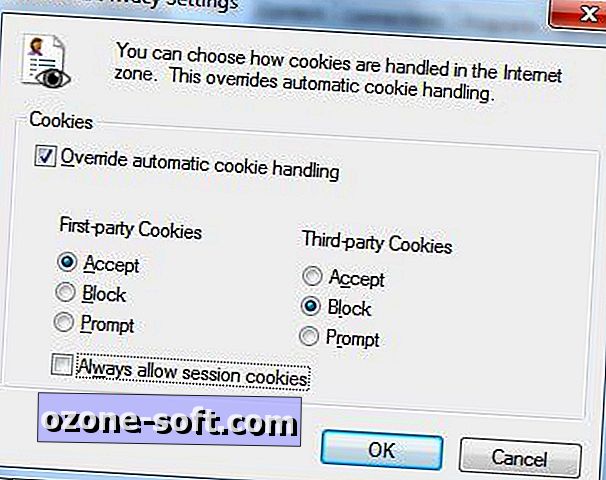
Um Cookies beim Beenden in Firefox zu löschen, klicken Sie auf Extras> Optionen> Datenschutz (drücken Sie die Alt-Taste, wenn das Standardmenü nicht sichtbar ist). Aktivieren Sie "Verlauf löschen, wenn Firefox geschlossen wird", klicken Sie auf die Schaltfläche Einstellungen auf der rechten Seite und aktivieren Sie Cookies und andere Kategorien des Verlaufs, die beim Schließen des Browsers automatisch gelöscht werden sollen.
(An dieser Stelle muss ich bereits zum wiederholten Mal das kostenlose BetterPrivacy-Add-On für Firefox erwähnen, das es Ihnen ermöglicht, hilfreiche LSOs von vertrauenswürdigen Sites zu behalten und alle anderen Optionen zu löschen.)
Sie können Cookies beim Schließen von Google Chrome löschen, indem Sie Folgendes in die Adressleiste eingeben und die Eingabetaste drücken:
Chrome: // Chrome / Einstellungen / Inhalt
Aktivieren Sie "Nur lokale Daten beibehalten, bis ich meinen Browser verlasse." Sie können auch "Cookies und Website-Daten von Drittanbietern blockieren" auswählen, um zu verhindern, dass Cookies von Drittanbietern platziert werden. Klicken Sie auf OK, um den Einstellungsdialog zu schließen.
Ähnliche Beiträge
- PrivacyFix hilft, Ihre Privatsphäre im Web zu schützen
- Facebook macht Datenschutzvereinbarung wieder frei und bietet Nutzern Bargeld
- Die Datenschutzrechnung erfordert einen Durchsuchungsbefehl für E-Mail und das Verfolgen von Zellen
Sie können Cookies nicht automatisch beim Beenden löschen. Sie können jedoch Cookies von Drittanbietern blockieren und Websites auffordern, Sie nicht zu verfolgen, indem Sie auf Datei> Voreinstellungen> Datenschutz klicken und beide Optionen überprüfen.
Eva Galperin von der Electronic Frontier Foundation beschreibt im DeepLinks-Blog, wie Sie in Safari, Internet Explorer 9, Firefox und Google Chrome "Nicht verfolgen" aktivieren.
Microsofts Entscheidung, die Option "Nicht verfolgen" im Internet Explorer 9 standardmäßig zu aktivieren, hat Online-Werbetreibende dazu verurteilt, wie Natasha Singer von der New York Times gestern berichtete. Wie Singer erklärt, fördert die Digital Advertising Alliance ein eigenes System zur Ablehnung von Web-Tracking. Dies ist jedoch für viele Politiker und Analysten der Schluss, dass der Fuchs das Hühnerstall schützen kann.
Deaktivieren Sie Flash-Cookies und aktivieren Sie Click-to-Play in Chrome
Durch das Blockieren von Cookies von Erstanbietern werden die meisten der beliebtesten Websites des Webs nicht mehr funktionsfähig. In ähnlicher Weise verlassen sich viele namhafte Webdienste auf Flash-Cookies, um ordnungsgemäß zu funktionieren. Auf der Adobe Flash Player-Einstellungsseite können Sie alle LSOs blockieren oder auswählen, welche Flash-Cookies lokal gespeichert werden sollen.
Wählen Sie die Registerkarte Globale Speichereinstellungen (die zweite von links) und deaktivieren Sie die Option "Flash-Inhalte von Drittanbietern dürfen auf Ihrem Computer gespeichert werden". Schieben Sie das Festplattenspeicherelement auf 0, um den gesamten lokalen Speicher von Flash-Inhalten zu verhindern.
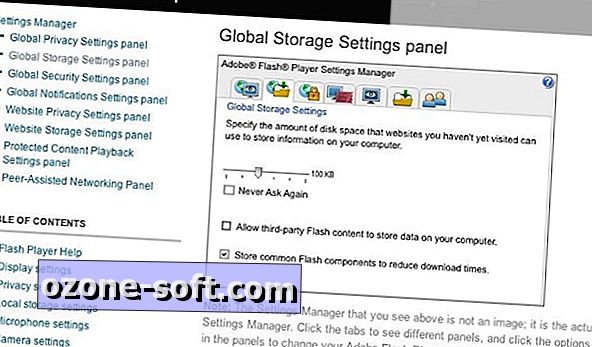
Windows-Benutzer können Flash-Inhalte von Drittanbietern über die Einstellungen im Applet der Flash Player-Systemsteuerung blockieren. Klicken Sie in Windows 7 auf Start> Systemsteuerung oder drücken Sie die Windows-Taste, geben Sie Systemsteuerung ein und drücken Sie die Eingabetaste. (Ändern Sie ggf. die Ansicht in kleine Symbole.) Klicken Sie auf Flash Player, um Ihre Flash-Optionen zu öffnen.
Wählen Sie auf der Registerkarte "Speicher" des Flash Player-Einstellungsmanagers die Option "Sperren, dass alle Websites Informationen auf diesem Computer speichern".
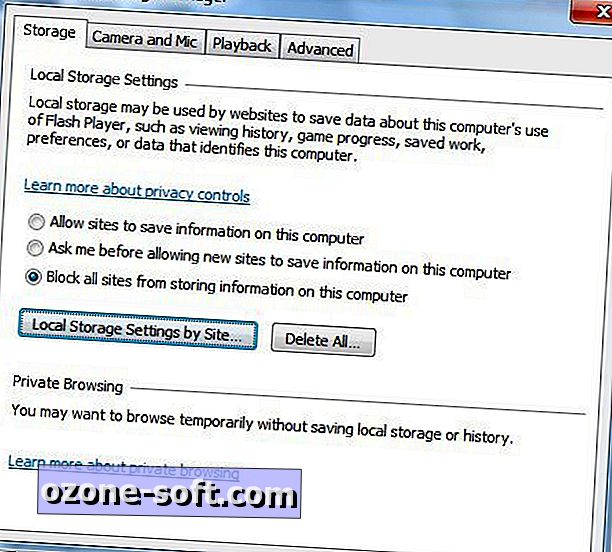
Um alle gespeicherten Flash-Inhalte zu löschen, klicken Sie auf die Registerkarte Erweitert und wählen Sie Alle löschen unter Daten und Einstellungen durchsuchen.
Stellen Sie sicher, dass kein Flash-Inhalt lokal gespeichert ist, indem Sie diesen Speicherort in Windows Explorer besuchen:
C: \ Benutzer \ [Profilname] \ AppData \ Roaming \ Macromedia \ Flash Player \
Flash-Inhalte werden an diesen beiden Orten in Mac OS X gespeichert:
Bibliothek / Voreinstellungen / Macromedia / Flash Player / # SharedObjects
Bibliothek / Einstellungen / Macromedia / Flash Player / macromedia.com / support / flashplayer / sys /
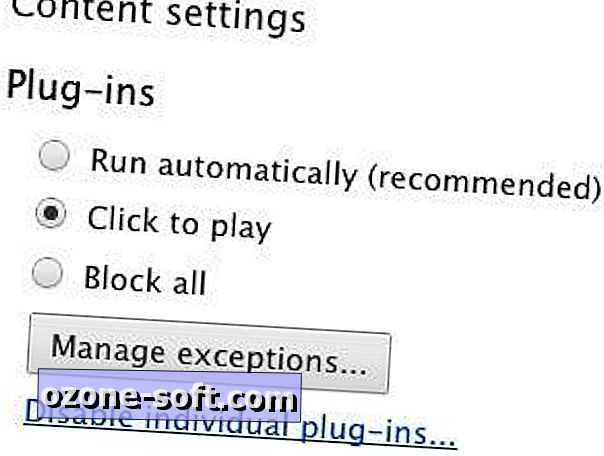
Mit der Click-to-Play-Funktion von Google Chrome können Sie die Ausführung von Flash und anderen Plug-Ins verhindern, bis Sie die Erlaubnis erteilt haben. Geben Sie die folgende Zeile in die Adressleiste ein und drücken Sie die Eingabetaste:
Chrome: // Chrome / Einstellungen / Inhalt
Blättern Sie zu Plug-Ins, wählen Sie "Zum Spielen klicken" und klicken Sie auf OK.
Sperren Sie IE, Firefox, Chrome und Safari
Wie bereits erwähnt, verhindern viele der erweiterten Sicherheitseinstellungen in Browsern, dass Webseiten geladen werden und so verhalten, wie dies von den Website-Entwicklern beabsichtigt ist. Wenn Sie beispielsweise ActiveX in Internet Explorer blockieren, wird die Wiedergabe von Videos und Animationen verhindert. Wenn Sie feststellen, dass diese Änderungen Ihre Browser-Erfahrung unnötig beeinträchtigen, kehren Sie zu den Standardeinstellungen zurück.
Der Versuch, die verschiedenen Sicherheitszonen des Internet Explorers zu verstehen, ist wie das Entschlüsseln von Hieroglyphen. Die Microsoft Support-Site bietet eine Erklärung für Privatanwender, die so klar ist wie Schlamm. Der Artikel endet mit einem langen Abschnitt für "fortgeschrittene Benutzer und Administratoren", in dem die benutzerdefinierten Einstellungen beschrieben werden.
Wenn Sie lieber keinen halben Tag mit den Anpassungsanweisungen von Microsoft verbringen möchten, können Sie die Sicherheit des IE verbessern, indem Sie diese drei Einstellungen überprüfen:
1) Klicken Sie auf Extras> Internetoptionen> Sicherheit und stellen Sie sicher, dass der Schieberegler auf mittelhoch eingestellt ist.
2) Klicken Sie auf die Registerkarte "Erweitert" und navigieren Sie zu "SmartScreen-Filter aktivieren".
3) Klicken Sie auf "Datenschutz" und wählen Sie "Websites niemals Ihren physischen Standort anfragen".
Um es supersicher abzuspielen, klicken Sie auf Extras> Sicherheit> ActiveX-Filter. Wie oben erwähnt, verhindert diese Einstellung die Wiedergabe von Flash und anderen aktiven Inhalten, sofern Sie dies nicht zulassen. Das Microsoft IEBlog erläutert, wie ActiveX-Filterung funktioniert.
Neben der Installation des BetterPrivacy-Add-Ons, das ich bereits erwähnt habe, können Firefox-Benutzer ihre Sicherheit erhöhen, indem sie sicherstellen, dass die Option "Websites mitteilen, dass ich nicht verfolgt werden möchte" ausgewählt ist. Diese Option befindet sich oben auf der Registerkarte "Datenschutz" im Dialogfeld "Firefox-Optionen".
Um die Sicherheit in Google Chrome zu verbessern, öffnen Sie das Einstellungsdialogfeld, indem Sie diese Zeile in die Adressleiste eingeben und die Eingabetaste drücken:
Chrom: // Chrom / Einstellungen
Klicken Sie unten auf der Seite auf "Erweiterte Einstellungen anzeigen" und deaktivieren Sie zwei Optionen unter Datenschutz: "Verwenden Sie einen Vorhersagedienst, um Suchvorgänge und in der Adressleiste eingegebene URLs zu erleichtern" und "Vorhersagen von Netzwerkaktionen zur Verbesserung der Seitenladeleistung".
Um die Sicherheitseinstellungen von Safari zu öffnen, klicken Sie auf Safari> Voreinstellungen> Sicherheit. Deaktivieren Sie "Plug-Ins aktivieren", "Java aktivieren" und "JavaScript aktivieren", um zu verhindern, dass Websites aktiven Inhalt ausführen, bis Sie dies zulassen. Klicken Sie auf die Registerkarte "Datenschutz" und aktivieren Sie das Kontrollkästchen "Websites nicht nachverfolgen."
Beachten Sie, dass alle vier Browser über eine Form des "privaten Browsens" verfügen, die verspricht, Ihre Webaktivitäten nicht aufzuzeichnen. Dieser Modus ist jedoch in vielerlei Hinsicht eine Fehlbezeichnung, da Websites Sie immer noch identifizieren können. Der Privacy-Modus entfernt lediglich Spuren Ihres Surfens von Ihrem eigenen Computer, nicht von ihnen.
Erhalten Sie eine Datenschutzbewertung für Ihr Facebook-Profil
Einer der Tipps im letzten "Fünf-Minuten-Facebook-Check für Datenschutz" erläuterte, wie Sie Ihr Facebook-Profil so betrachten können, wie es die Öffentlichkeit sieht. Mit zwei kostenlosen Diensten können Sie Ihr Profil scannen und eine Datenschutzbewertung erstellen.
Auf der Seite "Datenschutzprüfung" melden Sie sich bei Ihrem Facebook-Konto an, um den Datenschutzpunktestand Ihres Profils auf einer Skala von 1 bis 21 einzusehen. Die Prüfung zeigt die öffentlichen Informationen im Profil an, die Ihren Namen, Ihren Standort, Ihre Zeitzone, Ihre Facebook-ID und Ihre Facebook-ID enthalten. Beziehungsstatus, Geburtstag, Heimatstadt, Arbeitgeber, Schulen und Geschlecht. Außerdem werden die Namen Ihrer Freunde und freigelegten Pinnwandeinträge, Nachrichten, Likes, Ereignisse, Gruppen und andere Aktivitäten angezeigt.
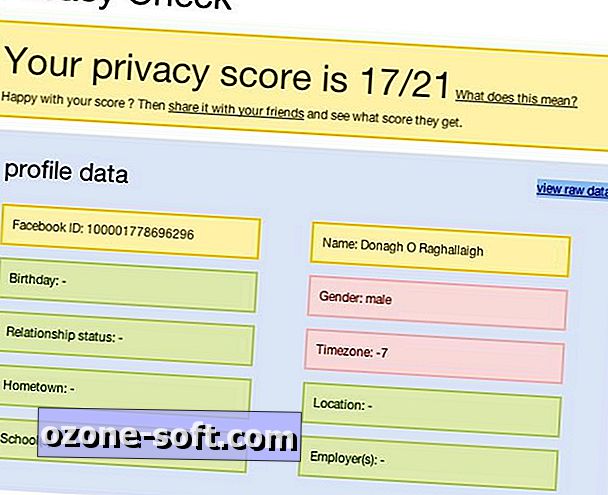
Bei Profile Watch können Sie sich entweder bei Ihrem Facebook-Konto anmelden, um den Datenschutz zu bewerten, oder die URL des Profils in ein Textfeld auf der Seite einfügen und auf Profil prüfen klicken. Die Site generiert eine Datenschutzbewertung von 1 ("exponiert") bis 10 ("sicher") und listet die öffentlichen Informationen im Profil einschließlich des Profilbilds auf.
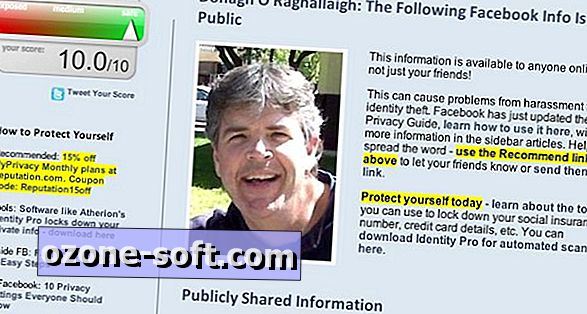
Seltsamerweise zeigte der Test von Privacy Check viel mehr Informationen in meinem Test-Facebook-Profil an als der Scan von Profile Watch. Das Profilbild wurde jedoch nicht angezeigt. Dies war die einzige öffentliche Information (außer dem Kontonamen), die von Profile Watch erkannt wurde. Dies könnte bedeuten, dass Sie beide kostenlosen Dienste verwenden, um die Privatsphäre Ihres Facebook-Profils zu überprüfen. Wenn Sie jedoch nur eine verwenden möchten, gehen Sie zur Datenschutzprüfung.









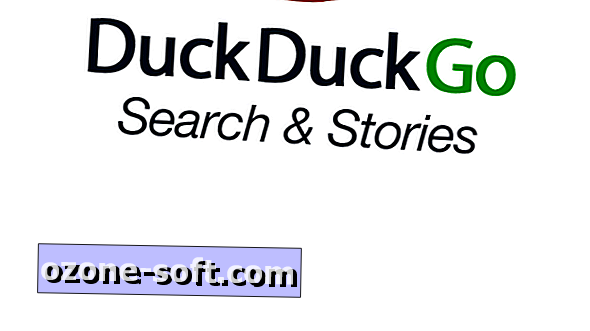



Lassen Sie Ihren Kommentar